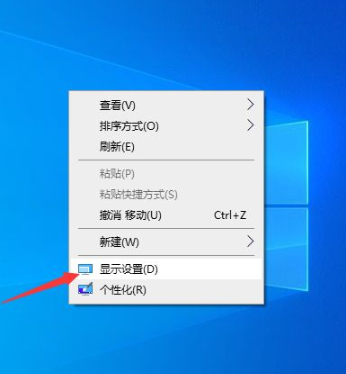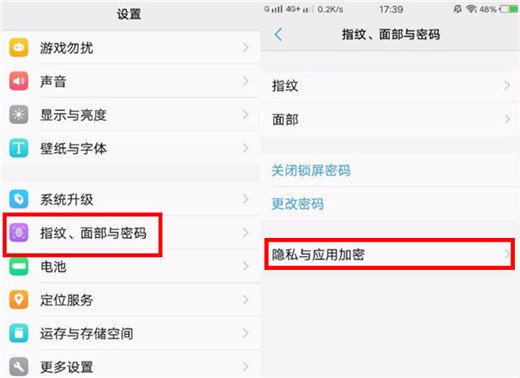首先在电脑桌面空白处鼠标右键点击,会弹出菜单列表点击显示设置;在左侧列表中找到显示,右侧窗口中看到两个显示器选项,并使用鼠标点击选中 想要设置为主显示器的数字;接下来将此页面往下滑动,找到多显示器设置,勾选设为主显示器,就完成了。
在使用电脑时,有的时候会连接两个显示器来进行使用。如果想要一台主机连接两个显示器除了需要使用视频线连接,还需要相应的系统设置才可以实现双屏显示,我们按下“Windows 键+P 键”组合键就可以设置双屏显示器,一般想要两台显示器相同画面,我们就选择复制模式,如果想要两个显示器拼接屏幕,就设置扩展模式,十分简单。那么在双屏模式下,又如何设置主屏幕?
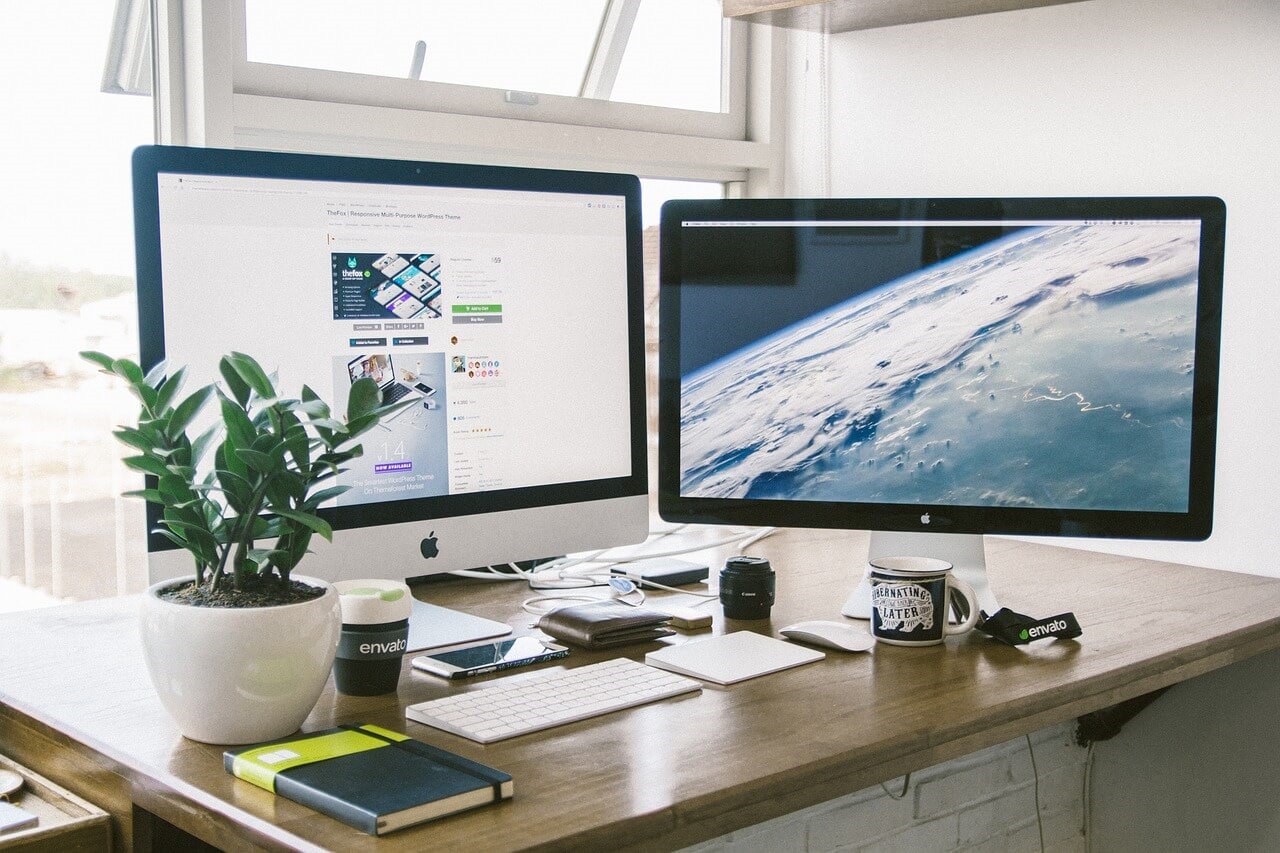
设置主显示器方法
1.首先在电脑桌面空白处鼠标右键点击,会弹出菜单列表,我们点击“显示设置”;
2.然后在左侧列表中找到显示,我们选中显示选项,在右侧窗口中可以看到两个显示器选项,并使用鼠标点击选中 1 或者 2 的显示器,也就是想要设置为主显示器的数字,例如现在 2 屏是主屏,我们想要设置 1 屏为主屏,我们就鼠标点击一下 1 屏幕。
注:可以点击“标识”按钮,来辨别显示器序号,是 1 屏还是 2 屏。
3.接下来将此页面往下滑动,找到多显示器设置,勾选“设为主显示器”。
注:至于多显示器设置选项,两个屏幕拼接,就选择“扩展这些显示器”,如果两个屏幕相同画面,就选择“复制这些显示器”。
通过这个方法,可以任意将两个显示器其中一个设置为主屏幕,方法也十分简单,无需第三方软件实现。